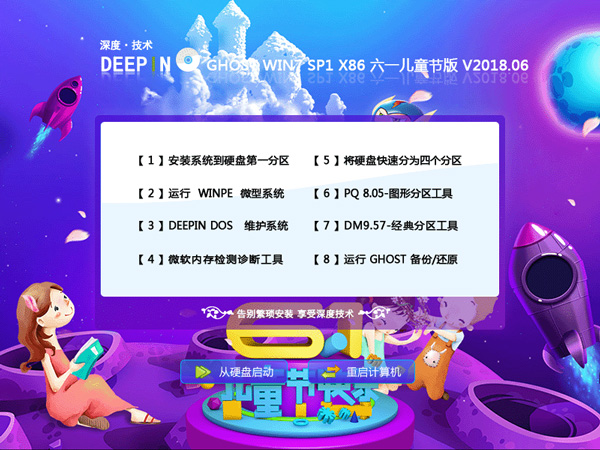在Ubuntu系统中配置chroot环境的教程
你可能会有很多理由想要把一个应用、一个用户或者一个环境与你的 linux 系统隔离开来。不同的操作系统有不同的实现方式,而在 linux 中,一个典型的方式就是 chroot 环境。
在这份教程中,我会一步一步指导你怎么使用 chroot 命令去配置一个与真实系统分离出来的独立环境。这个功能主要可以用于测试项目,以下这些步骤都在 Ubuntu 14.04 虚拟专用服务器(VPS)上执行。
学会快速搭建一个简单的 chroot 环境是一项非常实用的技能,绝大多数系统管理员都能从中受益。
Chroot 环境
一个 chroot 环境就是通过系统调用,将一个本地目录临时变成根目录。一般所说的系统根目录就是挂载点"/",然而使用 chroot 命令后,你可以使用其它目录作为根目录。
原则上,任何运行在 chroot 环境内的应用都不能访问系统中其他信息(LCTT译注:使用 chroot 把一个目录变成根目录,在里面运行的应用只能访问本目录内的文件,无法访问到目录外的文件。然而,运行在 chroot 环境的应用可以通过 sysfs 文件系统访问到环境外的信息,所以,这里有个“原则上”的修饰语)。
Chroot 环境的用处
- 测试一个不稳定的应用服务不会影响到整个主机系统。
- 就算使用 root 权限做了些不当的操作,把 chroot 环境搞得一塌糊涂,也不会影响到主机系统。
- 可以在你的系统中运行另外一个操作系统。
举个例子,你可以在 chroot 环境中编译、安装、测试软件,而不去动真实的系统。你也可以在64位环境下使用 chroot 创建一个32位环境,然后运行一个32位的程序(LCTT泽注:如果你的真实环境是32位的,那就不能 chroot 一个64位的环境了)。
但是为了安全考虑,chroot 环境为非特权用户设立了非常严格的限制,而不是提供完整的安全策略。如果你需要的是有完善的安全策略的隔离方案,可以考虑下 LXC、Docker、vservers等等。
Debootstrap 和 Schroot
使用 chroot 环境需要安装 debootstrap 和 schroot,这两个软件都在 Ubuntu 的镜像源中。其中 schroot 用于创建 chroot 环境。
Debootstrap 可以让你通过镜像源安装任何 Debian(或基于 Debian 的)系统,装好的系统会包含最基本的命令。
Schroot 命令允许用户使用相同的机制去创建 chroot 环境,但在访问 chroot 环境时会做些权限检查,并且会允许用户做些额外的自动设置,比如挂载一些文件系统。
在 Ubuntu 14.04 LTS 上,我们可以通过两步来实现这个功能:
1. 安装软件包
第一步,在Ubuntu 14.04 LTS 主机系统上安装 debootstrap 和 schroot:
复制代码代码如下:$ sudo apt-get install debootstrap
$ sudo apt-get install schroot
2. 配置 Schroot
现在我们有工具在手,需要指定一个目录作为我们的 chroot 环境。这里创建一个目录先:
复制代码代码如下:sudo mkdir /linoxide
编辑 schroot 的配置文件:
复制代码代码如下:sudo nano /etc/schroot/schroot.conf
再提醒一下,我们现在是在 Ubuntu 14.04 LTS 系统上。如果我们想测试一个软件包能不能在 Ubuntu 13.10(代号是“Saucy Salamander”) 上运行,就可以在配置文件中添加下面的内容:
复制代码代码如下: [saucy]
description=Ubuntu Saucy
location=/linoxide
priority=3
users=arun
root-groups=root

根据你的系统要求,调整上面的配置信息。
3. 使用 debootstrap 安装32位 Ubuntu 系统
Debootstrap 命令会在你的 chroot 环境里面下载安装一个最小系统。只要你能访问镜像源,你就可以安装任何基于 Debian 的系统版本。
前面我们已经创建了 /linoxide 目录用于放置 chroot 环境,现在我们可以在这个目录里面运行 debootstrap 了:
复制代码代码如下:cd /linoxide
sudo debootstrap --variant=buildd --arch amd64 saucy /linoxide/ http://archive.ubuntu.com/ubuntu/
sudo chroot /linoxide /debootstrap/debootstrap --second-stage
你可以将 --arch 的参数换成 i386 或其他架构,只要存在这种架构的镜像源。你也可以把镜像源 http://archive.ubuntu.com/ubuntu/ 换成离你最近的镜像源,具体可参考 Ubuntu 官方镜像主页。
注意:如果你是在64位系统中创建32位系统,你需要在上面第3行命令中加入 --foreign 选项,就像下面的命令:
复制代码代码如下:sudo debootstrap --variant=buildd --foreign --arch i386 saucy /linoxide/ http://archive.ubuntu.com/ubuntu/
下载需要一段时间,看你网络带宽性能。最小系统大概有500M。
4. 完成 chroot 环境
安装完系统后,我们需要做一些收尾工作,确保系统运行正常。首先,保证主机的 fstab 程序能意识到 chroot 环境的存在:
复制代码代码如下: sudo nano /etc/fstab
在文件最后面添加下面的配置:
复制代码代码如下:proc /linoxide/proc proc defaults 0 0
sysfs /linoxide/sys sysfs defaults 0 0
保存并关闭文件。
挂载一些文件系统到 chroot 环境:
复制代码代码如下:$ sudo mount proc /linoxide/proc -t proc
$ sudo mount sysfs /linoxide/sys -t sysfs
复制 /etc/hosts 文件到 chroot 环境,这样 chroot 环境就可以使用网络了:
复制代码代码如下:$ sudo cp /etc/hosts /linoxide/etc/hosts
最后使用 schroot -l 命令列出系统上所有的 chroot 环境:
复制代码代码如下:$ schroot -l
使用下面的命令进入 chroot 环境:
复制代码代码如下:$ sudo chroot /linoxide/ /bin/bash
测试安装的版本:
复制代码代码如下:# lsb_release -a
# uname -a
为了在 chroot 环境中使用图形界面,你需要设置 DISPLAY 环境变量:
复制代码代码如下:$ DISPLAY=:0.0 ./apps
目前为止,我已经成功地在 Ubuntu 14.04 LTS 上安装了 Ubuntu 13.10。
退出 chroot 环境:
复制代码代码如下:# exit
清理一下,卸载文件系统:
复制代码代码如下:$ sudo umount /test/proc
$ sudo umount /test/sys
推荐系统
电脑公司Ghost Win8.1 x32 精选纯净版2022年7月(免激活) ISO镜像高速下载
语言:中文版系统大小:2.98GB系统类型:Win8电脑公司Ghost Win8.1x32位纯净版V2022年7月版本集成了自2022流行的各种硬件驱动,首次进入系统即全部硬件已安装完毕。电脑公司Ghost Win8.1x32位纯净版具有更安全、更稳定、更人性化等特点。集成最常用的装机软件,精心挑选的系统维护工具,加上绿茶独有
微软Win11原版22H2下载_Win11GHOST 免 激活密钥 22H2正式版64位免费下载
语言:中文版系统大小:5.13GB系统类型:Win11微软Win11原版22H2下载_Win11GHOST 免 激活密钥 22H2正式版64位免费下载系统在家用办公上跑分表现都是非常优秀,完美的兼容各种硬件和软件,运行环境安全可靠稳定。Win11 64位 Office办公版(免费)优化 1、保留 Edge浏览器。 2、隐藏“操作中心”托盘图标。 3、保留常用组件(微软商店,计算器,图片查看器等)。 5、关闭天气资讯。
Win11 21H2 官方正式版下载_Win11 21H2最新系统免激活下载
语言:中文版系统大小:4.75GB系统类型:Win11Ghost Win11 21H2是微软在系统方面技术积累雄厚深耕多年,Ghost Win11 21H2系统在家用办公上跑分表现都是非常优秀,完美的兼容各种硬件和软件,运行环境安全可靠稳定。Ghost Win11 21H2是微软最新发布的KB5019961补丁升级而来的最新版的21H2系统,以Windows 11 21H2 22000 1219 专业版为基础进行优化,保持原汁原味,系统流畅稳定,保留常用组件
windows11中文版镜像 微软win11正式版简体中文GHOST ISO镜像64位系统下载
语言:中文版系统大小:5.31GB系统类型:Win11windows11中文版镜像 微软win11正式版简体中文GHOST ISO镜像64位系统下载,微软win11发布快大半年了,其中做了很多次补丁和修复一些BUG,比之前的版本有一些功能上的调整,目前已经升级到最新版本的镜像系统,并且优化了自动激活,永久使用。windows11中文版镜像国内镜像下载地址微软windows11正式版镜像 介绍:1、对函数算法进行了一定程度的简化和优化
微软windows11正式版GHOST ISO镜像 win11下载 国内最新版渠道下载
语言:中文版系统大小:5.31GB系统类型:Win11微软windows11正式版GHOST ISO镜像 win11下载 国内最新版渠道下载,微软2022年正式推出了win11系统,很多人迫不及待的要体验,本站提供了最新版的微软Windows11正式版系统下载,微软windows11正式版镜像 是一款功能超级强大的装机系统,是微软方面全新推出的装机系统,这款系统可以通过pe直接的完成安装,对此系统感兴趣,想要使用的用户们就快来下载
微软windows11系统下载 微软原版 Ghost win11 X64 正式版ISO镜像文件
语言:中文版系统大小:0MB系统类型:Win11微软Ghost win11 正式版镜像文件是一款由微软方面推出的优秀全新装机系统,这款系统的新功能非常多,用户们能够在这里体验到最富有人性化的设计等,且全新的柔软界面,看起来非常的舒服~微软Ghost win11 正式版镜像文件介绍:1、与各种硬件设备兼容。 更好地完成用户安装并有效地使用。2、稳定使用蓝屏,系统不再兼容,更能享受无缝的系统服务。3、为
雨林木风Windows11专业版 Ghost Win11官方正式版 (22H2) 系统下载
语言:中文版系统大小:4.75GB系统类型:雨林木风Windows11专业版 Ghost Win11官方正式版 (22H2) 系统下载在系统方面技术积累雄厚深耕多年,打造了国内重装系统行业的雨林木风品牌,其系统口碑得到许多人认可,积累了广大的用户群体,雨林木风是一款稳定流畅的系统,一直以来都以用户为中心,是由雨林木风团队推出的Windows11国内镜像版,基于国内用户的习惯,做了系统性能的优化,采用了新的系统
雨林木风win7旗舰版系统下载 win7 32位旗舰版 GHOST 免激活镜像ISO
语言:中文版系统大小:5.91GB系统类型:Win7雨林木风win7旗舰版系统下载 win7 32位旗舰版 GHOST 免激活镜像ISO在系统方面技术积累雄厚深耕多年,加固了系统安全策略,雨林木风win7旗舰版系统在家用办公上跑分表现都是非常优秀,完美的兼容各种硬件和软件,运行环境安全可靠稳定。win7 32位旗舰装机版 v2019 05能够帮助用户们进行系统的一键安装、快速装机等,系统中的内容全面,能够为广大用户
相关文章
- 怎样禁用Win8与Win8.1的Modern锁屏功能
- Intmonp.exe是一种什么样的进程 是病毒吗 Intmonp进程注解
- Win7系统DNF游戏进不去怎么办
- Win10 RS1预览版14267关机后启动时死机卡住了怎么办?
- 判断Windows 7旗舰版真伪的办法
- Win8怎么关机 Win8关机方法大全
- Mac备份策略:更好的Mac备份指南
- Win10移动版10149最新系统上手体验:海量截图+视频
- win10打印机共享不显示怎么办 win10打印机共享不显示解决方法
- CentOS系统上搭建Git版本控制服务器的教程
- win10远程登录在哪?
- 如何预防系统进程死锁具体该怎么操作
- 电脑打开pdf文档时总是提示:win8内置管理员用户无法激活此应用问题
- win10 Build 10036最新泄露版海量图赏: 强化半透明效果
- Win8.1 Update成功开启Aero效果的方法
- 在vmware虚拟机上建64位操作系统 此主机支持 Intel VT-x,但 Intel VT-x 处于禁用状态
- Win7玩游戏提示ijl15.dll文件丢失找不到解决方法
- 解决WIN8开机提示igfxTray Module已停止工作的方法
热门系统
- 1华硕笔记本&台式机专用系统 GhostWin7 32位正式旗舰版2018年8月(32位)ISO镜像下载
- 2深度技术 Windows 10 x86 企业版 电脑城装机版2018年10月(32位) ISO镜像免费下载
- 3雨林木风 Ghost Win7 SP1 装机版 2020年4月(32位) 提供下载
- 4电脑公司 装机专用系统Windows10 x86喜迎国庆 企业版2020年10月(32位) ISO镜像快速下载
- 5深度技术 Windows 10 x86 企业版 六一节 电脑城装机版 版本1903 2022年6月(32位) ISO镜像免费下载
- 6深度技术 Windows 10 x64 企业版 电脑城装机版2021年1月(64位) 高速下载
- 7新萝卜家园电脑城专用系统 Windows10 x64 企业版2019年10月(64位) ISO镜像免费下载
- 8新萝卜家园 GhostWin7 SP1 最新电脑城极速装机版2018年8月(32位)ISO镜像下载
- 9电脑公司Ghost Win8.1 x32 精选纯净版2022年5月(免激活) ISO镜像高速下载
- 10新萝卜家园Ghost Win8.1 X32 最新纯净版2018年05(自动激活) ISO镜像免费下载
热门文章
常用系统
- 1深度技术 Win7 64位 旗舰版系统下载_深度技术 Ghost Win7 64位旗舰版下载
- 2番茄花园 Ghost XP SP3 海量驱动装机版 2022年3月 ISO镜像高速下载
- 364位 win7旗舰版下载-64位win7旗舰版v2023系统最新版免费下载
- 4深度技术 GHOST WIN7 SP1 X64 六一儿童节版 V2018.06(64位) 下载
- 5Win10教育版免费下载_Win10专业教育版64位官方版下载
- 6微PE安装Win11正式版下载-微PE安装Win11正式版64位下载
- 7电脑公司 GhostXpSp3 电脑城装机版 2020年7月 ISO镜像高速下载
- 8番茄花园Ghost Win7 x64 SP1稳定装机版2020年12月(64位) 高速下载
- 9win11正式版iso镜像安装下载-win11正式版iso镜像安装 v2023下载
- 10萝卜家园 GHOST XP SP3 旗舰稳定版 V2017.09 下载